地図操作
目的のものを探す
<名称入力検索>
| 1 | コマンドメニューの「住所から探す」をクリックします。 |
住所から探す |
|---|---|---|
| 2 | 住所検索Windowが表示されます。 |
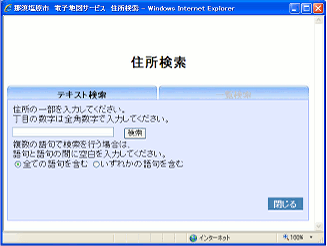 |
| 3 | 「テキスト検索」タブの入力欄に住所の一部を入力して「検索」ボタンをクリックします。 |
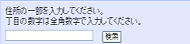 |
| 4 | 入力欄の下に検索結果が一覧で表示されます。 一覧の横にある「 |
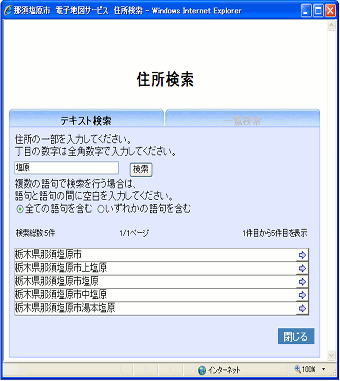 |
<一覧から検索>
| 1 | コマンドメニューの「住所から探す」をクリックします。 |
住所から探す |
|---|---|---|
| 2 | 住所検索Windowが表示された後「一覧検索」タブをクリックすると住所の一覧が表示されます。 |
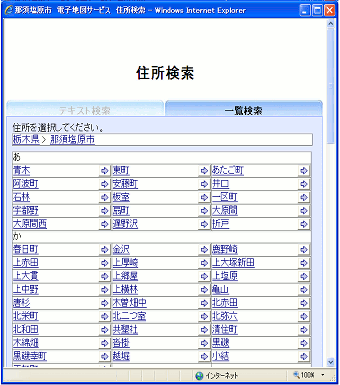 |
| 3 | 下線のある住所名称をクリックすると更に詳細な住所が表示されます。 一覧の横にある「 |
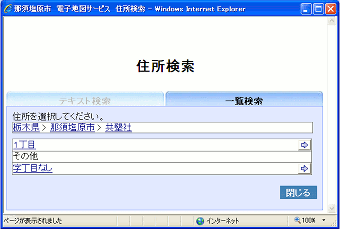 |
<名称入力検索>
| 1 | コマンドメニューの「名称から探す」をクリックします。 |
名称から探す |
|---|---|---|
| 2 | 目標物検索Windowが表示されます。 |
 |
| 3 | 「テキスト検索」タブの入力欄に目標物名称の一部を入力して「検索」ボタンをクリックします。 |
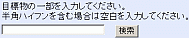 |
| 4 | 検索結果件数が多いことが想定される場合は、「絞込み条件」をクリックしてください。 情報種別の一覧が表示されますので、検索対象を一つ選択してください。 選択した情報種別に属するものを対象に検索します。 その上で入力欄に目標物名称の一部を入力して「検索」ボタンをクリックします。 ※再度「絞込み条件」をクリックすると情報種別の一覧の表示は閉じます。 |
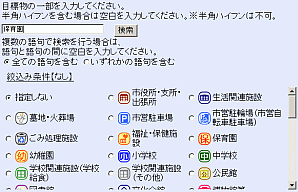 |
| 5 | 入力欄の下に検索結果が一覧で表示されます。 一覧の横にある「 |
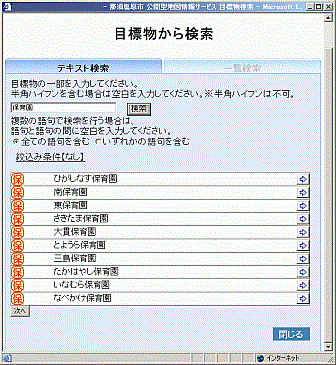 |
<一覧から検索>
| 1 | コマンドメニューの「名称から探す」をクリックします。 |
名称から探す |
|---|---|---|
| 2 | 目標物検索Windowが表示されます。 |
 |
| 3 | 目標物検索Windowが表示された後「一覧検索」タブをクリックすると目標物のカテゴリが表示されます。 |
 |
| 4 | 下線のある名称をクリックすると更に詳細な目標物のカテゴリが表示されます。 |
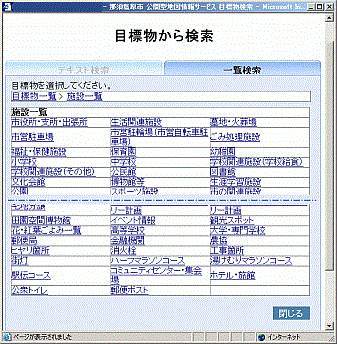 ※画面イメージは、施設一覧まで指定した状態です。 |
| 5 | 最下層までの画面に遷移したら、各目標物名称の横にある「 |
 ※画面イメージは、庁舎まで指定した状態です。 |
<イベント検索>
| 1 | イベントマップではコマンドメニューに「イベント検索」が表示されます。 |
イベント検索 |
|---|---|---|
| 2 | クリックするとイベント検索Windowが表示されます。 |
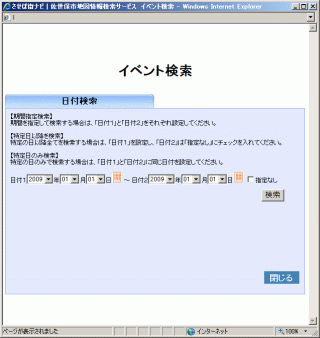 |
| 3 | 年月日の選択方法は2通りあります。 1)年月日のプルダウンから任意の日付を選択します。2)  をクリックするとカレンダーが表示されます。
任意の日付をクリックするとプルダウンの日付が切り替わります。 をクリックするとカレンダーが表示されます。
任意の日付をクリックするとプルダウンの日付が切り替わります。 |
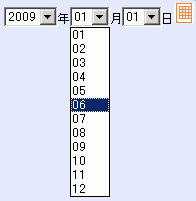  |
| 4 | 以下の検索方法にあわせて日付を指定し、「検索」ボタンをクリックします。 【期間指定検索】 【特定日以降を検索】 【特定日のみ検索】 |
 |
| 5 | 該当するイベントが一覧表示されます。名称の横にある「 |
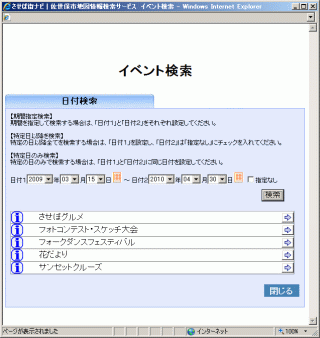 |